Wie können wir helfen?
Mail Plus Server Lizenzen zufügen
Der eigene Mailserver mit Synology Mail Plus: Schnell, sicher und flexibel
Ein eigener Mailserver bietet nicht nur maximale Kontrolle über Ihre Kommunikation, sondern auch viele Vorteile in Sachen Sicherheit und Flexibilität. Mit Synology Mail Plus-Server können Sie ganz einfach einen leistungsstarken Mailserver auf Ihrer Synology einrichten – ohne komplizierte Vorkenntnisse.
Kostenlose Postfachlizenzen – flexibel erweiterbar
Ein großer Vorteil des Synology Mail Plus Servers ist das einfache und transparente Lizenzmodell. Bereits bei der Installation erhalten Sie 5 Postfachlizenzen kostenlos, die ideal für Privatanwender, kleine Teams oder Start-ups sind. Diese Lizenzen ermöglichen es Ihnen, sofort loszulegen, ohne zusätzliche Kosten.
Wie funktioniert das Lizenzmodell?
Das Lizenzsystem von Synology ist speziell darauf ausgelegt, Ihnen die maximale Flexibilität zu bieten. Jede Lizenz entspricht einem Benutzerkonto, das den Mail-Plus Server nutzen kann. Das bedeutet, dass Sie nur für die Konten zahlen, die Sie tatsächlich benötigen – eine effiziente und kostengünstige Lösung.
Sollten Ihre Anforderungen wachsen, können Sie weitere Postfachlizenzen jederzeit hinzufügen. Es gibt verschiedene Lizenzpakete, die je nach Bedarf gewählt werden können:
- 5 weitere Postfächer: Einmalige Kosten von 270 € (Stand 01/25).
- 20 weitere Postfächer: Einmalige Kosten von 1.070 €. (Stand 01/25)
Die Lizenzen lassen sich in wenigen Schritten direkt über die Weboberfläche des Mail Plus Servers aktivieren, was den Verwaltungsaufwand minimiert.
Warum ist das Lizenzmodell so attraktiv?
Vergleicht man die Kosten und die Flexibilität mit anderen Mailserver-Lösungen, beispielsweise dem Microsoft Exchange Server, zeigt sich schnell, wie preiswert und unkompliziert Synology Mail Plus–Server ist. Während Sie bei Exchange nicht nur den Server selbst, sondern auch kostenpflichtige Clientzugriffslizenzen (CALs) erwerben müssen, bietet Synology eine einmalige Zahlung pro Lizenzpaket – ohne laufende Abonnementkosten.
Außerdem können die Lizenzen jederzeit erweitert werden, wenn Ihr Team wächst oder neue Anforderungen entstehen. Diese Skalierbarkeit macht den Mail-Plus-Server zu einer hervorragenden Lösung für:
- Unternehmen, die ihre Kosten gering halten möchten.
- Organisationen, die von einem Cloud-Service auf eine lokale Lösung wechseln möchten.
- Privatanwender, die eine flexible und sichere E-Mail-Plattform suchen.
Sparen durch strategische Lizenzplanung
Ein weiterer Vorteil: Sie können Ihre Lizenzstrategie individuell anpassen. Beispielsweise können kleinere Teams zunächst mit den 5 kostenlosen Lizenzen starten und bei Bedarf weitere Lizenzen schrittweise hinzufügen. Durch diese Flexibilität zahlen Sie nur das, was Sie tatsächlich nutzen.
5-User Lizenz Paket
bei Amazon kaufen >>
20-User Lizenz Paket
bei Amazon kaufen >>
Lernen Sie, Ihren Synology Mail Plus Server optimal einzurichten
Möchten Sie lernen, wie Sie Ihren eigenen Mailserver mit Synology Mail Plus einrichten und optimal nutzen? In meinem Online-Kurs zeige ich Ihnen Schritt für Schritt:
- Wie Sie den Mail-Plus Server installieren und konfigurieren.
- Wie Sie den Zugang mit 2FA und SSL absichern.
- Wie Sie Lizenzen verwalten und Ihre Nutzer optimal einrichten.
Dieser Kurs richtet sich an Einsteiger genauso wie an Fortgeschrittene, die das volle Potenzial ihrer Synology nutzen möchten.
👉 Jetzt starten: Hier geht’s zu meinem Kurs!
Warum Synology Mail Plus eine echte Alternative ist
Mit Synology Mail Plus erhalten Sie eine benutzerfreundliche, sichere und preiswerte Möglichkeit, einen eigenen Mailserver zu betreiben. Die einfache Lizenzverwaltung, die integrierten Sicherheitsfeatures wie 2-Faktor-Authentifizierung und die Flexibilität bei der Nutzung machen diese Lösung ideal für Privatanwender, kleine Unternehmen und Teams, die unabhängig von großen Cloud-Anbietern sein möchten.
Fazit: Mailserver unabhängig und sicher betreiben
Ob für die private Nutzung oder den geschäftlichen Einsatz – der Synology Mail Plus Server bietet Ihnen eine flexible und sichere Plattform, um Ihre E-Mails unabhängig zu verwalten. Dank der skalierbaren Lizenzen und der benutzerfreundlichen Weboberfläche ist der Einstieg kinderleicht.
Wollen Sie mehr erfahren? Melden Sie sich für meinen Kurs an und machen Sie Ihre Synology zum perfekten Mailserver!
Empfehlung
Online-Kurs: Mail Plus Server einrichten
In diesem Online-Kurs lernen Sie, wie Sie Ihren eigenen E-Mail-Server auf der Synology installieren können. Ich zeige die verschiedenen Installationsmethoden und welche Schritte beim Provider durchzuführen sind und wie die Clientsysteme, wie Outlook und Thunderbird, eingebunden werden.
Remote Support Unterstützung
Sie möchten gerne Ihren eigenen Mail-Server installieren, aber benötigen dafür professionelle Unterstützung? Dann wird Ihnen ein persönliches Remote-Coaching mit mir sicher weiterhelfen. Buchen Sie Ihren persönlichen Remote-Support und ich zeige ich Ihnen per TeamViewer, wie der Mail-Plus-Server in Ihrer Umgebung eingerichtet wird.




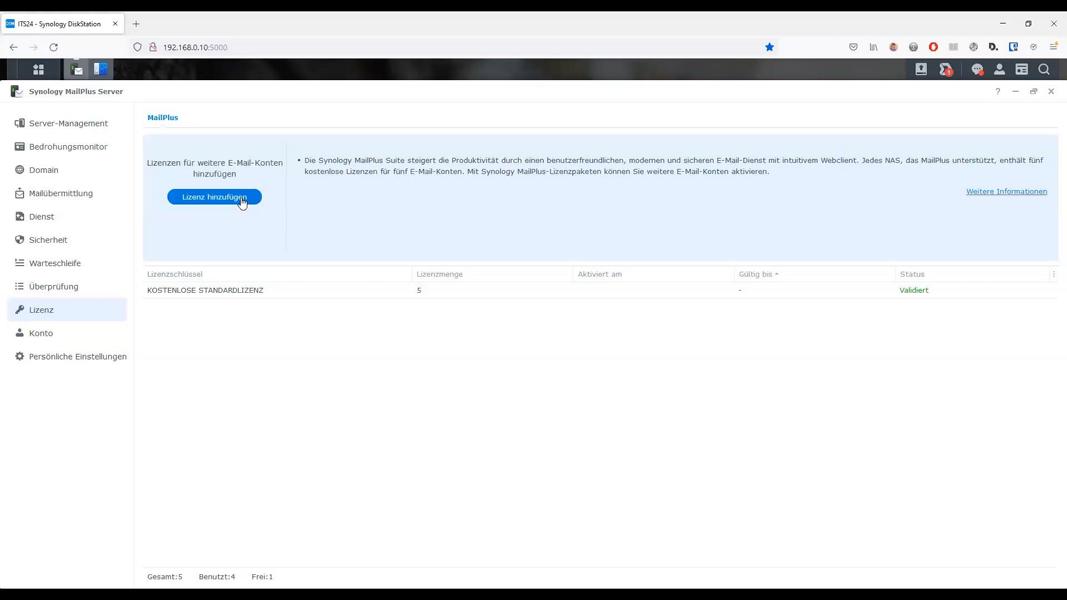




 Bei der Einrichtung der Synology fallen oft zahlreiche Fragen zu Sicherheit, Datenschutz und der Einrichtung der unterschiedlichen Pakete an.
Bei der Einrichtung der Synology fallen oft zahlreiche Fragen zu Sicherheit, Datenschutz und der Einrichtung der unterschiedlichen Pakete an.

